. Вы работаете бухгалтером или менеджером и Вам нужно отправить подписанный и скрепленный печатью документ по электронной почте.
Что Вы делаете в этой ситуации:
Запускаете одну из программ, которая умеет сканировать документ и сохранять его в графический файл.
В этой ситуации Вы сталкиваетесь с рядом проблем:
1. Как правило, отсканированный документ, сохраненный в графический файл, достаточно велик. А ведь Вам нужно будет его отправлять по электронной почте, что существенно увеличивает как Ваш, так и принимающей стороной интернет-трафик.
2. Иногда отсканированный документ отправляют по электронной почте, подписанный электронно-цифровой подписью (ЭЦП). Большой размер файла Вашего документа увеличивает время «подписи» (шифрования). А ведь таких документов у Вас может быть несколько.
3. Существуют программы, которые позволяют уменьшить размер отсканированного документа, но для этого Вам потребуется выполнить ряд дополнительных рутиных операций или воспользоваться специальным программным обеспечением.
RiDoc как пользоваться
Используя программу RiDoc, Вы сможете обойти данные проблемы и существенно сэкономить время при выполнении этой рутинной операции !
Действительно, возможно сделать следующее:
— отсканировать документы с помощью программы RiDoc, поместив их в image-галерею;
— с помощью нажатия одной кнопки «Склейка» Вы выполните в программе RiDoc уменьшение размера остканированного документа без существенной потери качества изображения;
— отсканированный документ сохранить как в графических форматах, так и формате PDF, MS WORD с помощью программы RiDoc;
— отправить отсканированный документ по почте с помощью программы RiDoc.
Использование виртуального принтера RiDoc является прекрасным дополнением при переводе документов формата DOC (RTF) в графические файлы ( BMP , JPEG , TIFF , PNG ), а также в формат PDF .
Технология виртуальной печати дает возможность экспортировать Ваши документы (doc, rtf), электронные таблицы или презентации, рекламные буклеты в графический файл (bmp, png, tiff, jpeg), с последующей обработкой их программой RiDoc .
Рассмотрим на примере, как это работает.
У нас имеется документ в формате MS Word . Стоит задача перевести его в один из графических форматов для последующей отсылки по электронной почте.
Для конвертирования документа в графический файл воспользуемся виртуальным принтером RiDoc, выполнив следющие шаги:
— Открываем документ в программе MS Word.
— Выбираем Файл-Печать.
— Выбираем принтер «RiDoc»
— Посылаем на печать наш документ.
Программа MS Word отправит документ на печать, а виртуальный принтер RiDoc преобразует его в графические файлы и запустит программу RiDoc , с помощью которой Вы сможете подготовить Ваш документ, преобразованный в графические файлы, к отправке по электронной почте. Как видите, все достаточно просто.
Более того, одним из основных предназначений программы RiDoc является уменьшение размера электронной копии документов и графических файлов. Это означает лишь одно, что преобразованный Вами документ будет оптимально урегулирован по размеру и качеству изображения перед отправкой его по электронной почте.
программа RiDoc. Быстрый старт.
Перевод документов в графический формат программой RiDoc дает возможность защиты данных документов.
Для увеличения уровня защиты нужно в программе RiDoc воспользоваться функцией наложения водяного знака на результат «склейки».
Практика показывает, что графический экземпляр Вашего документа с наложенным водяным знаком практически не поддается распознованию известными программами для распознавания текста.
В заключении хотелось бы отметить, что технология виртуального принтера RiDoc доступна в любой программе, имеющей операцию вывода на печать.
Узнать больше о программе RiDoc:
- Программа сканирования
- Программа для сканера
- Программа для распознавания текста
- Сканирование в PDF
- Программа для копирования документов
- Виртуальный принтер RiDoc
- Программа для создания простого архива документов
- RiDoc и дистанционное обучение
- Как создать электронный документ? Электронно-цифровая подпись (ЭЦП)
Источник: riman.ru
Ridoc скачать бесплатно на русском
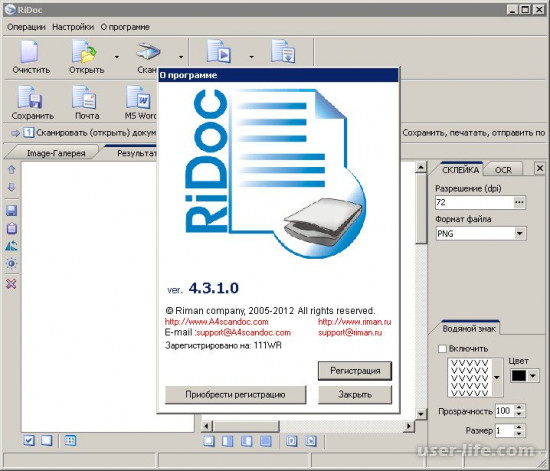

Всем привет! Программа Ридок хороший инструмент для работы с документами, сканирования, распознавания текста и других полезных действий, далее вы узнаете подробнее о том что это за программа, как ее и скачать, установить и пользоваться.
Софт с большим количеством функций, который позволяет проводить различные манипуляции с бумажными и цифровыми документами. Утилита способна не только сканировать документы, но и обладает средствами для распознавания текста, преобразования их в картинки, добавления логотипов и составления архивов отредактированных объектов.
Как работает программа
После установки и запуска утилиты, открывается логичное меню с русскоязычной локализацией. Вверху окна размещены кнопки популярных операций. Они разделяются по условным блокам: сканирование, обработка текста, изменение масштаба, действия с готовым результатом.
Основную часть меню занимает отображение активной страницы. Перемещение проводится путем нажатий на уменьшенные копии открытых страниц слева. Инструменты для обработки размещены правее окна предварительного просмотра.
Особенности
Программа способна сканировать бумажные документы в ручном или автоматическом режиме. Кроме того, приложение располагает функцией распознавания текста. Также есть возможность преобразовывать офисные документы. Помимо этого, программа позволяет накладывать водяные знаки. Также можно отправлять готовую роботу по электронной почте.
Преимущества и недостатки
Приложение способно распознавать текст на русском языке. Кроме того, имеется интегрированный конвертер, с помощью которого можно уменьшить вес файла. Помимо этого, утилита способна имитировать физический ксерокс. Также программа способна выполнять работу в пакетном режиме.
Из отрицательных моментов стоит выделить возможные проблемы с некоторыми моделями сканеров. Также могут возникать сложности при распознавании мелких символов.
В общем, программу можно назвать отличной для сканирования и обработки бумажных документов. Скачать и бесплатно пользоваться пробной версией можно в течение месяца, после чего придется приобретать лицензию, которая в принципе недорого стоит.
Среди аналогичных разработок можно отметить программу TopOCR для оцифровки документов, и Capture Text, которая позволяет распознавать выделенный текст.
Поддерживает экспорт файлов DOC, XLS, PDF и др. в графические файлы: bmp, png, jpeg, tiff с помощью виртуального принтера.
Основные функции программы:
Сканирование документа. Работа со сканерами с автоматической подачей листов.
Создание архива отсканированных документов.
Наложение на отсканированный документ водяного знака (watermark).
Простая технология сохранения электронных документов с помощью “Быстрых папок”.
Cканирование документа в tiff (в т.ч. MiltiPage режим), bmp, jpeg, png форматы.
Сканирование документа в Word.
Сканирование документа в PDF файл.
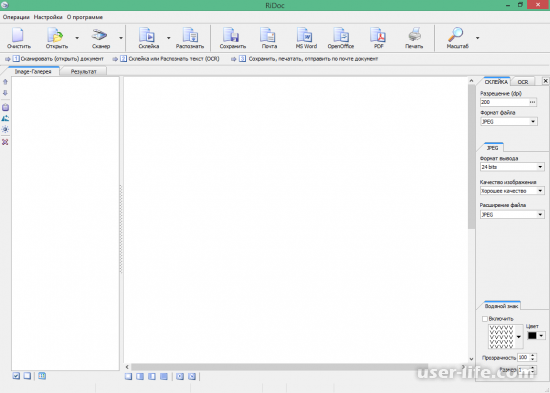
Отправка отсканированного документа по электронной почте.
Печать отсканированного документа на принтере.
Экспорт файлов формата doc (xls, pdf и др.) в графические файлы: bmp, png, jpeg, tiff с помощью виртуального принтера RiDoc. (только для WinXP, Win2003)
Работа с буфером обмена.
Программа будет полезной для:
Создания электронных документов с помощью сканера, предназначенных для кодированной передачи (шифрование с открытым ключом (ЭЦП, электронная подпись)).
Быстрого создания с помощью сканера электронных документов малого размера без потери информационного качества.
Создания электронного документа с помощью сканера для передачи по электронной почте.
Распознавания отсканированного текста.
Удобного создания электронных версий документов при помощи виртуального принтера RiDoc.
Ведения собственного архива документов.
Возможности и особенности программы:
Автоматическая подача страниц.
Объединение несколько сканов в один файл.
Нанесение водяного знака.
Поддержка всех известных графических форматов (в том числе и tiff).
Экспорт отсканированных документов в Microsoft Word.
Экспорт отсканированных документов в PDF.
Быстрая отправка сканов по электронной почте.
Возможно вам будет интересно: бесплатный инструмент для сканирования Naps2.
Как использовать программу Ridoc
Запустите приложение и кликните на кнопку «Сканер», в результате чего программа предоставит вам выбор сканера. Если вы хотите отсканировать текст с последующим распознанием, то выберите из списка сканер без аббревиатуры «WIA».
Затем положите необходимый документ на сканер и нажмите на кнопку «Сканировать».
Теперь вам нужно распознать отсканированный текст, для этого кликните на соответствующую кнопку.
Если вам требуется открыть и сохранить документ в программе Microsoft Word, то нажмите на кнопку «MS Word», а если вам нужен PDF формат, то выберите соответствующую кнопку.
В качестве примера, мы отсканировали тот же самый текст, что и в описание к программе ABBYY FineReader. Сразу же видно, что по качеству распознавания данный текст значительно уступает предыдущему, но все же если немного доработать его, то текст получится достаточно неплохим.
Если же вам нужно отсканировать изображение, то выберите режим сканера с аббревиатурой «WIA», затем выберите режим и нажмите на кнопку «Сканирование».
Затем нажмите на кнопку «Склейка» и откройте изображение при помощи MC Word или другой программы, при помощи соответствующей кнопки.
Достаточно функциональное приложение, способное справиться со всеми задачами, связанными со сканированием документов. Отдельно хотим отметить простой интерфейс и высокую скорость работы данного приложения.
Сканирование
Одной из важнейших функций программы является сканирование изображений и текста на бумажных носителях. RiDoc поддерживает работу с очень большим количеством сканеров.
У программы имеется возможность автоматического определения устройств (сканеров и принтеров), и подключения к ним, так что дополнительные настройки не требуются. Но, все-таки имеется небольшое число устройств, с которыми РиДок не может работать.
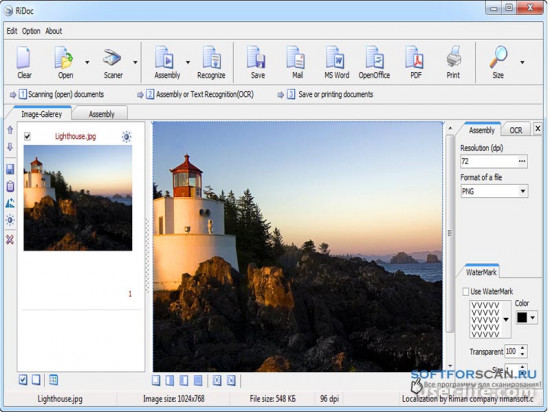
Одной из «фишек» программы RiDoc является склейка. Эта технология предлагает уменьшение размеров изображений с минимальными потерями их качества. Особенно эта функция актуальна при отправке офисных документов большого веса по электронной почте.
В режиме склейки, программа РиДок также предоставляет возможность наложения водяного знака на изображение.
Распознавание текста
Одна из основных возможностей RiDoc – распознавание текста с графических файлов. При оцифровке программа использует известную технологию OCR Tesseract, благодаря чему достигается высокий уровень соответствия готового материала исходнику.
РиДок поддерживает оцифровку с сорока языков, включая русский. Но, с двуязычными документами программа работать не умеет.
Поддерживаемые форматы изображений для распознавания: JPG, JPEG, PNG, TIFF, BMP.
Сохранение результатов
Cохранять результаты склейки или оцифровки текста можно в различных текстовых или графических форматах файлов.
Одной из функций программы является конвертирование тестовых документов в графические файлы. Но эта возможность доступна через интерфейс программы MS Word. Данная функция предоставляется благодаря установке виртуального принтера RiDoc.
Дополнительные возможности
Кроме того, программа РиДок представляет возможность распечатки результатов обработки или оцифровки изображений на принтер, и отправки их по электронной почте.
Преимущества RiDoc
Производит очень корректное распознавание теста;
Поддерживает работу с большим количеством моделей сканеров;
Возможность выбора для интерфейса программы одного из семи языков, включая русский;
Возможность уменьшения размеров изображений без потери качества.
Недостатки RiDoc
Срок бесплатного пользования ограничен 30 днями;
Может зависать при открытии больших файлов;
Плохо распознает мелкий тест.
Источник: user-life.com
Документация

RiDoc — программа для сканирования документов и распознавания отсканированного текста.
Программа позволяет при помощи сканера получать электронные версии документов и производить уменьшение размеров графических файлов без потери качества изображения.
Основные функции программы:
- Получение электронной версии документа с помощью сканера. Работа со сканерами с автоматической подачей листов.
- Сохранение скан-копий документа в графические форматы: JPEG, BMP, PNG, TIFF (в т.ч. многостраничный),
- Наложение на скан-копию документа водяного знака (watermark).
- Сохранение скан-копий документа в MS Word .
- Сканирование документов в PDF файл.
- Отправка скан-копий документов по электронной почте.
- Печать скан-копий документов на принтере.
- Распознавание отсканированного текста.
- рядовых пользователей ПК, создающих электронные версии документов с помощью сканера.
- быстрого создания с помощью сканера электронных документов малого размера без потери качества изображения.
- создания скан-копий документов с помощью сканера, предназначенных для передачи по электронной почте.
1.2. Системные требования
- Операционная система: Windows 10/8
- Операционная система: Windows 7 SP1 с поддержкой подписи кода SHA-2
- Свободное дисковое пространство компьютера: не менее 200 MB
- Оперативная память компьютера: не менее 2 GB.
- Процессор компьютера: Intel Pentium 4 или выше.
- TWAIN совместимый сканер.
- Установленный на компьютере TWAIN драйвер для сканера.
1.3. Установка программы
Для установки программы RiDoc выполните следующие действия:
- Запустите установочную программу RiDoc.exe.
- Следуйте инструкциями мастера установки.
- После установки программы запустите ее дважды щелкнув по ярлыку «RiDoc» на рабочем столе или через кнопку «Пуск»-«Программы»- «RiDoc» – «RiDoc».

4. Если программа запускается впервые или она еще не прошла регистрацию на Вашем компьютере, то в этом случае в заголовке окна программы будет надпись «RiDoc is not registered. Ознакомительный период закончится через. дней».

Без регистрации программу RiDoc можно использовать 30 дней БЕСПЛАТНО в режиме полного функционала (без ограничений) для ознакомления возможностей программы*.
* триал-период программы RiDoc (период ознакомления с возможностями работы программы RiDoc) равен 30 дням. В триал-период установленная вами программа RiDoc работает без ограничений (в полном объеме). По окончании триал-периода устанавливаются ограничения на результаты работы программы RiDoc.
1.4. Решение проблем
«Где находятся рабочие папки программы RiDoc?»
По умолчанию RiDoc устанавливается в следующие каталоги:
- [C:Program FilesRiDoc] – для 32-разрядной ОС;
- [C:Program Files (x86)RiDoc] – для 64-разрядной ОС.
• папка текущих настроек RiDoc (должен быть открыт доступ на запись и чтение):
C:Documents and Settings[имя пользователя]Application DataRiDocINI
• папки рабочие RiDoc (должен быть открыт доступ на запись и чтение):
C:Documents and Settings[имя пользователя]Local SettingsApplication DataRiDoc
«Под пользователем с правами администратора программа RiDoc запускается и работает нормально. Под пользовательскими правами (без прав администратора) при запуске программа RiDoc выдает ошибку и не работает»
• Откройте доступ рабочих папок RiDoc на чтение и запись согласно ответу на первый вопрос.
• Откройте на чтение ветку реестра:
«Возможна ли работать со сканером HP ScanJet 2300 на Windows 2003 с помощью программы RiDoc?»
Некоторые сканеры не имеют twain-драйверы для Windows 2003. Но программа RiDoc может работать также и с WIA-драйверами. Для этого нужно установить WIA-драйвер для данного сканера (легко найти и скачать в Интернет) и запустить службу загрузки изображений (WIA) в Windows 2003 (по умолчанию служба загрузки изображений (WIA) отключена). В этом случае при запуске RiDoc в списке доступных сканеров будет доступен WIA-сканер вашего сканера.
«Как подключить сканер к Windows 2008»
Открываем «Диспетчер сервера», находим и выделяем в «Компоненты» следущий функционал » Возможности рабочего стола «. Устанавливаем, перезагружаемся. WIA-cканер должен быть доступен в программе RiDoc.
«Как добавить новый язык для распознавания текста?»
— Программа RiDoc использует OCR Tesseract. Скачиваем архив нового языка со страницы загрузки языков распознавания OCR Tesseract.
— Из скаченного архива распаковываем файл нового языка с раширением *.traineddata в папку c:Program Files (x86)RimanRiDoctessdata (для Windows Vista, Win 7) или c:Program FilesRimanRiDoctessdata (для Win XP).
— Перезапускаем RiDoc. Выбираем новый язык для распознавания текста в списке языков (закладка OCR).
— Выполняем распознавание текста.
2. Работа в программе RiDoc
2.1. Первые шаги работы в программе RiDoc
Рассмотрим наши первые шаги работы в программе RiDoc на примере решения простой задачи.
Задача:
1. Требуется получить электронную копию документа при помощи сканера.
2. Сохранить результат в формате графического файла TIFF факсового стандарта Fax4.
3. Сохранить результат в формате MS Word.
4. Отправить результат по электронной почте.
Решение:
шаг №1. Запускаем программу RiDoc
для запуска программы RiDoc выберите : «Пуск»-«Программы»-«RiDoc»
шаг №2. Подготовка к работе
Если Вы уже работали в программе RiDoc, то возможно у Вас остались результаты этой работы. Нажав кнопку «Очистить», Вы удаляете результаты прежней работы.
шаг №3. Получение электронной копии документа при помощи сканера.
3.1. Для сканирования требуется, чтобы к Вашему компьютеру был подключен сканер.
3.2. Нажмите кнопку «Сканер».
3.3. В появившемся окне «Выбор источника» выберите свой сканер.
3.4. Выполните операцию сканирования Вашего документа.
Примечание:
Сама операция сканирования в данной документации не описывается по двум причинам.
Во-первых, подразумевается, что пользователь уже имеет навыки работы со сканером.
Во-вторых, операция сканирования на сканерах разных производителей может отличаться.
3.5. После операции сканирования полученная электронная копия документа поместится в Image-Галерею.
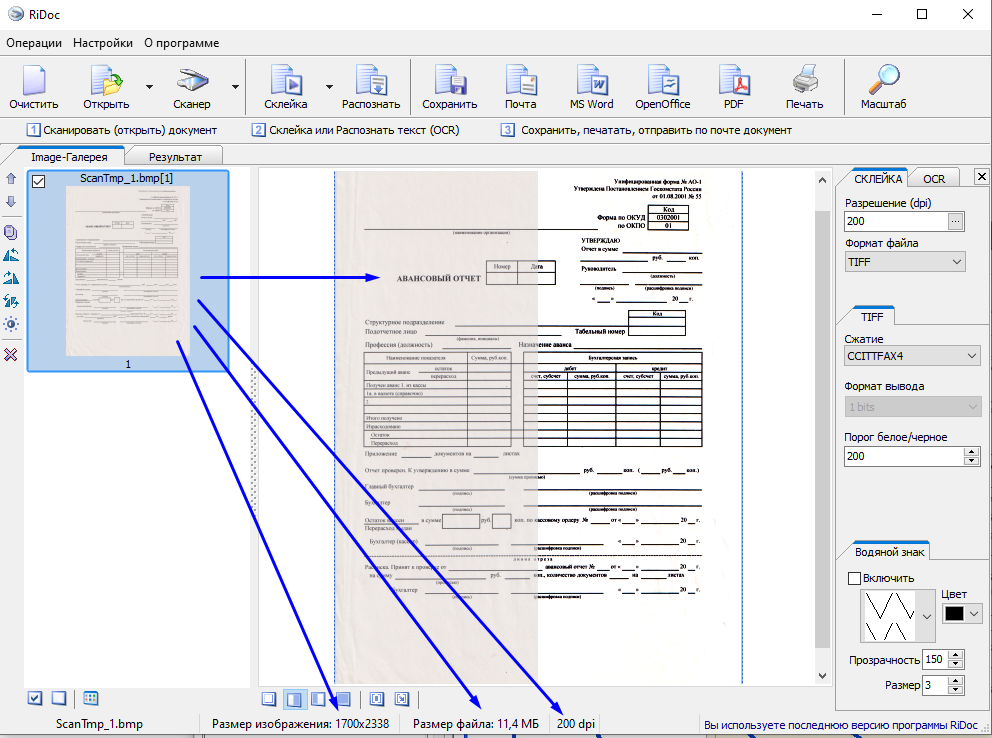
Примечание:
Обратите внимание на следующее: при помещении отсканированных документов в Image-Галерею программа RiDoc назначает им следующие имена ScanTmp_1.bmp, ScanTmp_2.bmp, 3, 4 и т.д.
Отсюда сделаем важные выводы:
Во-первых, все отсканированные документы сохраняются в формате BMP с той же разрешающей способностью, с которой они были отсканированы. При открытии же графических файлов в списке Image-Галереи они будут показываться под собственным именем.
Во-вторых, файлы ScanTmp_XX.bmp хранятся в папке C:Documents and SettingsAll UsersApplication DataRimanRiDocScanDoc. .
шаг №3. Операция «Склейка»
С помощью операции «Склейка» выполняется приведение графического изображения к предустановленным размерам, что позволяет уменьшить размер графического файла, без существенной потери информационного качества.
3.1. Перед выполнением операции «Склейка» обязательно выберите в Image-галерее те документы, которые вы хотите «склеить». Если не будет выбран ни один документ в image-галерее, операция «Склейка» будет недоступна.
В нашем примере нам нужно выбрать всего лишь один документ в Image-Галерее:
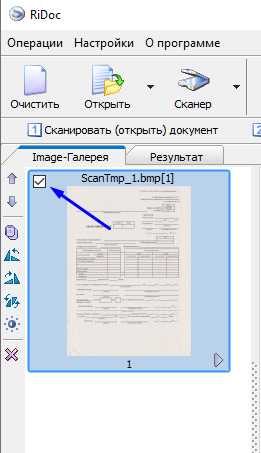
3.2. Устанавливаем параметры «склейки».
Основные параметры «Склейки» — это разрешение и формат и параметры графического файла, в который будет сохранен результат «Склейки».
1. Практика показывает, что в большинстве случаев достаточно устанавливать разрешение, находящееся в диапазоне от 96 до 300 dpi. Оптимальный вариант 150-200 dpi.
2. Если Вы установили формат TIFF черно-белый, то Вам нужно будет установить еще и порог белыйчерный. Практика показывает, что можно добиться хорошего результата, при варьировании данного параметра в диапазоне 170-240.

3.3. Выполняем операцию «Склейка», нажав соответствующую кнопку.
Результат склейки будет помещен в соответствующую область:
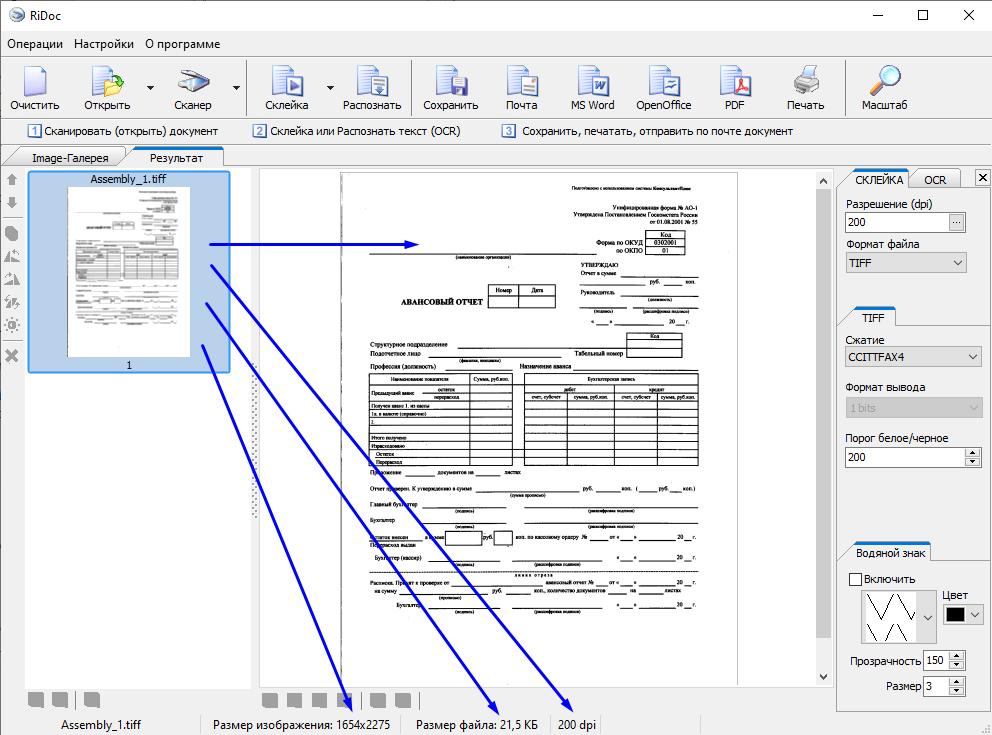
- Отсканированный: 11.4 Мб
- «Склеенный»: 21.5 кБ
ВЫВОД: Просто великолепный результат.
шаг №4. Сохранение результата «склейки» в формате графического файла.
Для сохранения результатов «Склейки» нажмите кнопку «Сохранить»
Операция сохранения результатов «Склейки» в графический файл позволяет сохранить только в тот графический формат, который установлен на момент выполнения операции «склейка».
Более того, перед сохранением, обязательно выполните сначала операцию «Склейка».
Примечание:
При сохранении в формате TIFF есть возможность сохранения «склейки» в мультистраничном режиме.
шаг №5. Сохранение результата «склейки» в формате MS Word.
Для сохранения результатов «Склейки» нажмите кнопку «MS Word».
Перед сохранением, обязательно выполните сначала операцию «Склейка».
Аналогичным образом производится сохранение результатов склейки и в формате PDF.
шаг №6. Отправка результатов «склейки» по электронной почте.
Для отправки результатов «Склейки» по электронной почте нажмите кнопку «Почта».
В появившемся окне введите нужные параметры для отправки по электронной почте.
Примечание:
Отправка электронного письма производится посредством почтового клиента (программой), установленного на ПК по умолчанию.
Источник: getridoc.com